LunaPic Watermark Remover: Praktiske måder og lovende alternativer
Vandmærker er indlejret i næsten ethvert billede, du får fra internettet. For at reklamere for deres varemærke eller beskytte indhold mod ophavsret udføres vandmærkebilleder. Fjernelse af vandmærke er faktisk ulovligt, hvis du skal bruge det til kommercielle formål. På den anden side kommer nogle websteder med en kommerciel licens, så du kan bruge dem uden problemer med ophavsret.
Hvis du tænker på, hvad der er det bedste værktøj til at redigere billeder og fjerne vandmærker fra dine billeder, er LunaPic noget for dig. Til dette formål vil vi guide dig videre hvordan man fjerner vandmærker i LunaPic. Du vil også lære om, hvordan du fjerner vandmærker ved hjælp af andre gratis metoder. Læs videre for at få de nødvendige oplysninger.
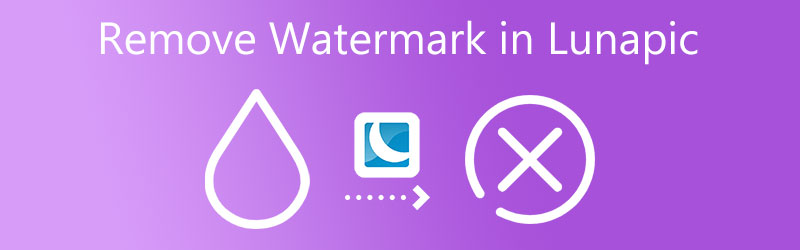

Del 1. Sådan fjerner du vandmærke med LunaPic.com
LunaPic tilbyder grundlæggende og avancerede værktøjer til redigering af billeder. Det kan ændre problemer vedrørende baggrunden, objekter og motiver på et billede. Nå, værktøjet hjælper dig med at fjerne de forskellige slags vandmærker ved hjælp af beskæringsværktøjet og dets innovative objektfjernelsesfunktion. For at lære om disse metoder, fortsæt med at læse nedenfor.
1. Brug beskæringsværktøjet
Beskæringsværktøjet er normalt velegnet til videoer med et vandmærke i hjørnet. Værktøjet kommer med flere muligheder for beskæring. Du kan bruge beskæringsværktøjerne Magic Wand, Circle, Rectangle og Free-Form. Du kan med andre ord vælge de mest passende beskæringsmetoder i overensstemmelse med dine behov. Følg retningslinjerne nedenfor for at hjælpe dig med at beskære et billede og fjerne vandmærket.
Trin 1: Brug enhver tilgængelig browser på din computer og besøg programmets officielle side. Importer derefter dit målbillede til programmet ved at klikke på Upload knappen på hovedsiden.
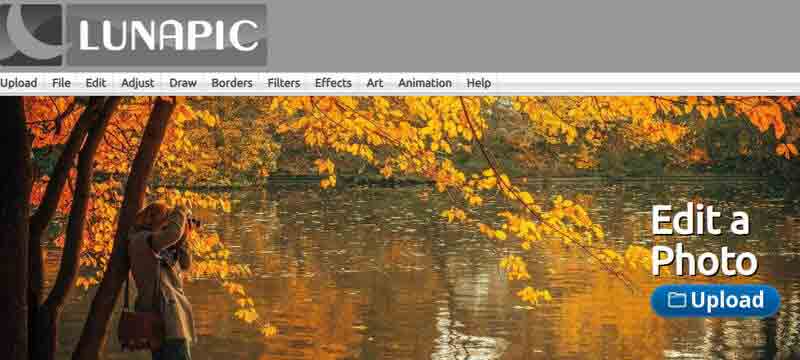
Trin 2: Når du kommer til redigeringspanelet, skal du klikke på Redigere knappen i topmenuen og vælg Beskær billede mulighed. Derefter kommer du til beskæringspanelet, hvor et sæt værktøjer vises.
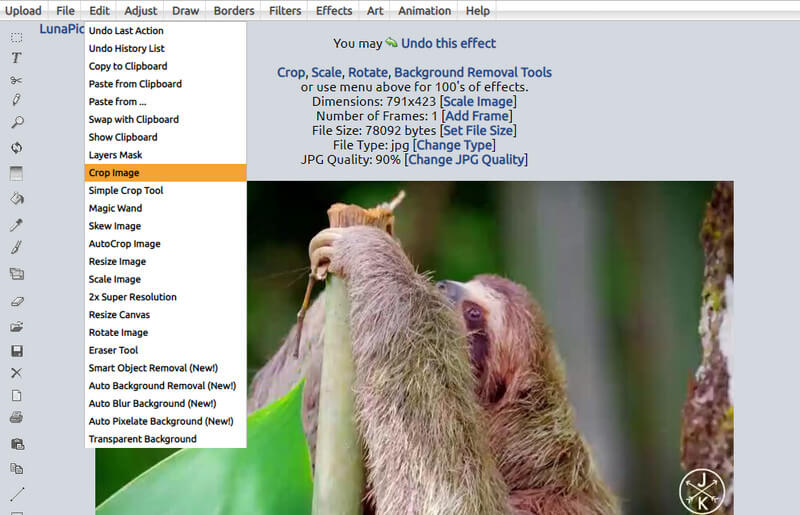
Trin 3: Rul indstillingen Værktøj ned, og vælg et beskæringsværktøj, du kan lide. Vælg derefter det område, du ønsker at beholde fra billedet.
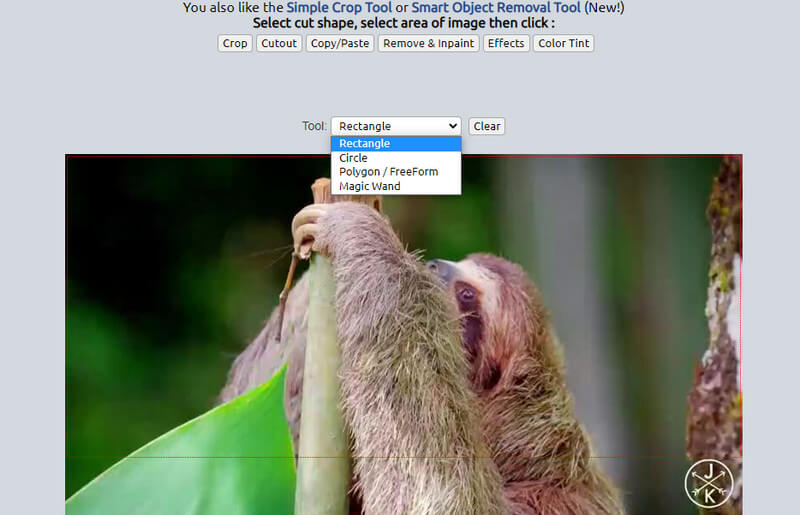
Trin 4: Klik derefter på Afgrøde knappen, og den vil straks vise dig outputtet. Hvis du allerede er tilfreds med resultaterne, så tryk på Gemme knappen nederst i forhåndsvisningen.
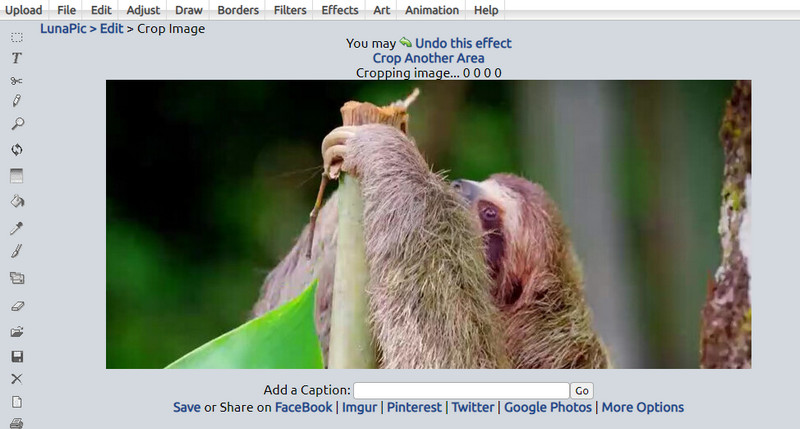
2. Brug funktionen Objektfjernelse
LunaPic kommer også med en objektfjernelsesfunktion, som gør det muligt for dig at rydde et vandmærke med LunaPic inden for få sekunder. Processen kræver ikke en kompliceret opsætning, og du kan opnå et vandmærkefrit billede på ingen tid. Hvis du er interesseret, så følg de forenklede retningslinjer nedenfor.
Trin 1: I samme øvelse skal du nå programmets hovedside og tilføje dit målbillede ved at klikke på Upload knap.
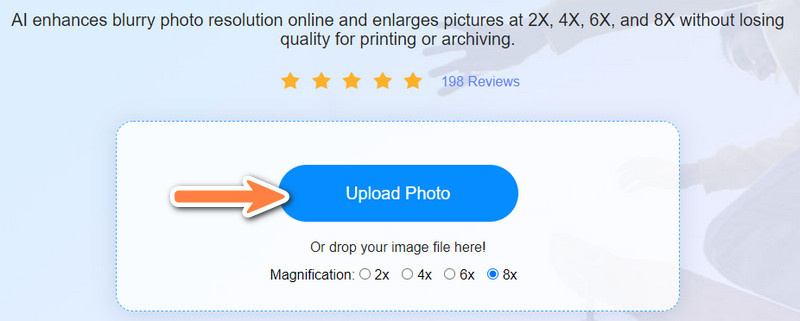
Trin 2: Hold musen over Redigere menuen, og vælg Fjernelse af smart objekt mulighed for at gå til redigeringspanelet.
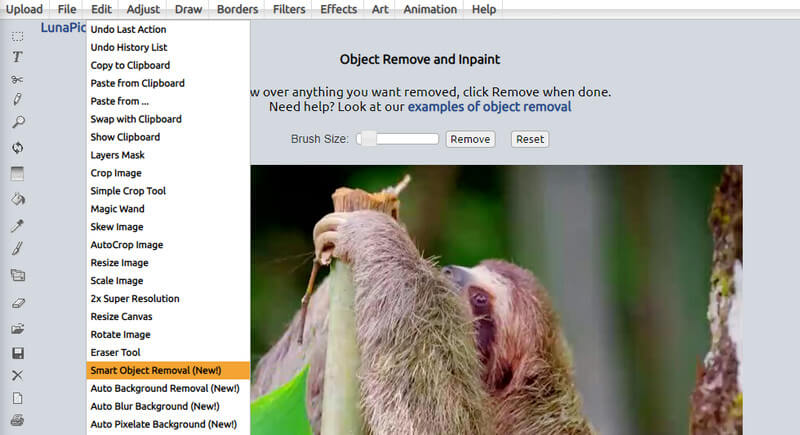
Trin 3: Juster børstestørrelsen ved hjælp af skyderen og fremhæv vandmærket på dit foto lige efter. Når du er færdig, skal du trykke på knappen Fjern for at slette vandmærket. Klik til sidst på Gemme knappen for at downloade den endelige version af billedet.
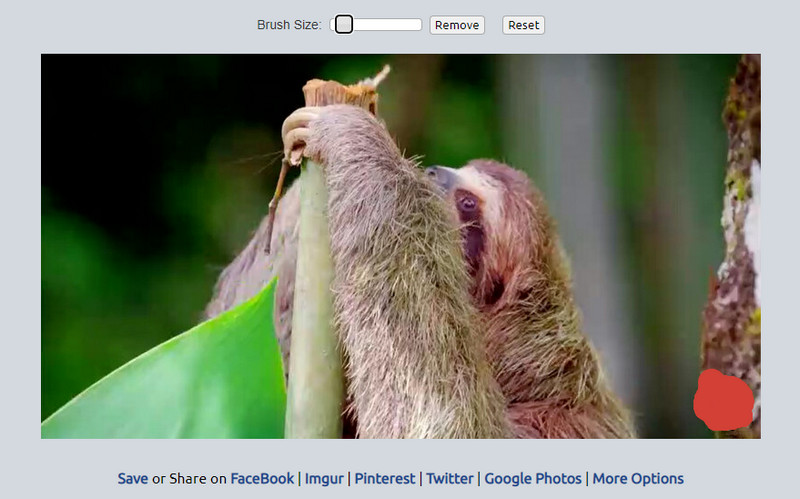
Del 2. Sådan fjerner du vandmærke gratis
Du undrer dig måske over andre vandmærkefjernere, du kan bruge gratis. Derfor har vi fundet gode og praktiske værktøjer til at hjælpe med at få det irriterende vandmærke til at forsvinde. Tjek dem ud nedenfor.
1. Gratis vandmærkefjerner online
Letvægts, brugervenligt og effektivt værktøj. Dette er nogle af egenskaberne ved Gratis vandmærkefjerner online. værktøjet fungerer på en browser, så du behøver ikke at downloade det på din computer, hvilket hjælper dig med at spare lagerplads. Plus, værktøjet er brugervenligt, så du kan afslutte processen med fjernelse af vandmærke inden for et par klik. Den leveres med flere valgværktøjer til at fjerne simple og komplicerede vandmærker.
På samme måde tilbyder programmet et beskæringsværktøj. Du kan fjerne vandmærkerne i hjørnet af billedet eller slippe af med sorte bjælker på billedets kanter. Ud over det vil værktøjet ikke sænke kvaliteten af dit billede, selv efter at du har behandlet det ved hjælp af programmet. Her er en trin-for-trin procedure for, hvordan du fjerner et vandmærke fra et billede ved hjælp af LunaPic-alternativet.
Bortset fra det kan du vælge flere vandmærker fra et billede på én gang. Alle uønskede objekter og vandmærker kan fjernes ved hjælp af dette program. I modsætning til andre lignende programmer bevarer den den originale kvalitet af billedet. På den anden side kan du henvise til trinene nedenfor for at lære, hvordan du bruger alternativet til Photobucket gratis uden vandmærke.
Trin 1. Start webstedsprogrammet
For at starte programmet skal du åbne din browser og indtaste dets link på adresselinjen for at gå ind på hovedsiden.
Trin 2. Importer et foto med et vandmærke
Klik på Upload billede knappen, og den vil starte din computermappe, hvor du kan få adgang til dine filer. Scan gennem dine filer og find dit målbillede. Dobbeltklik på billedet, når det er placeret for at uploade det.
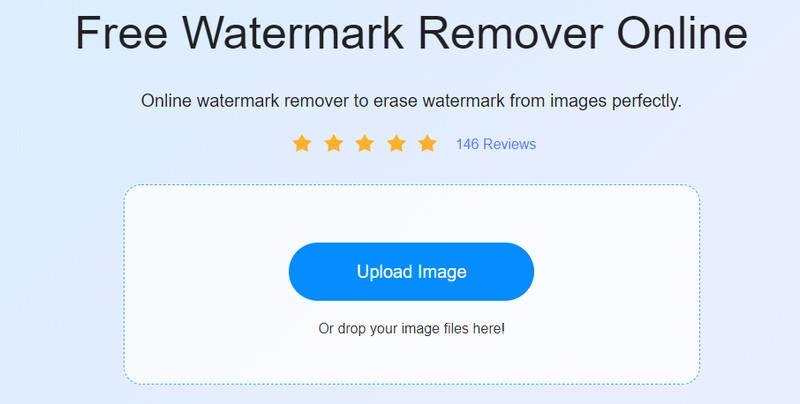
Trin 3. Vælg vandmærket, og fjern det
Vælg mellem polygonal-, lasso- og penselværktøjer, og fremhæv vandmærket på billedet. Klik derefter på Fjerne knappen for at slette den.
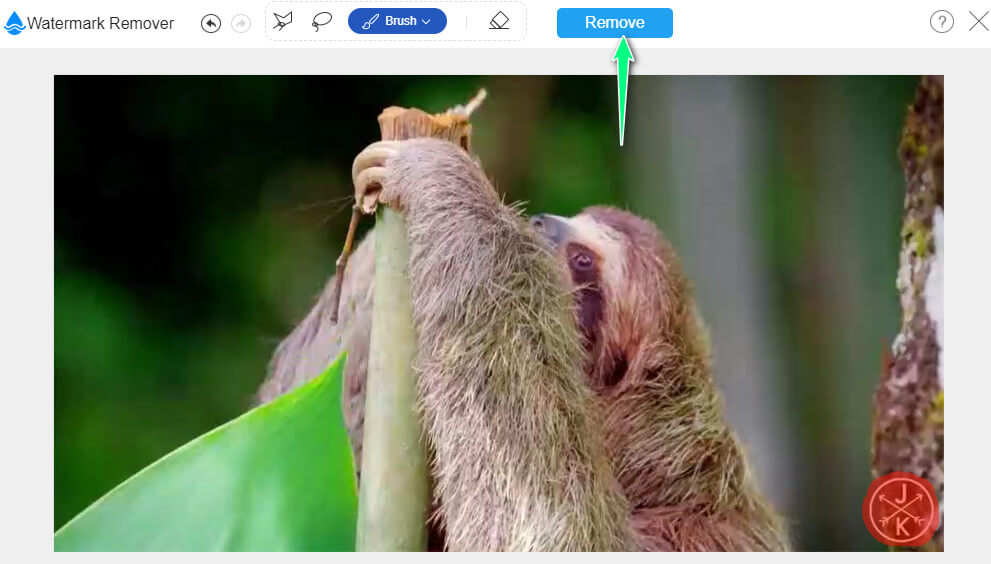
Trin 4. Download det redigerede billede
Når du er tilfreds og tilfreds med fotoresultaterne, skal du klikke på Gemme knappen for at downloade den til din lokale mappe.
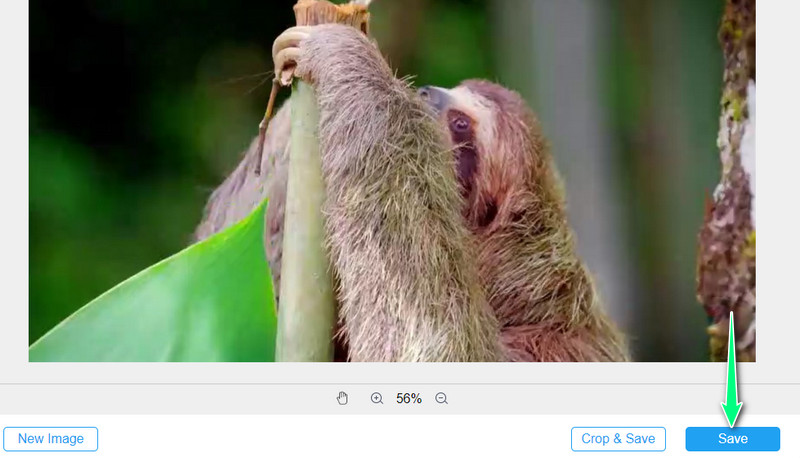
2. Apowersoft Watermark Remover
Du kan prøve Apowersoft Watermark Remover, hvis du vil have et offline LunaPic-vandmærkefjerner-alternativ. På samme måde finder du flere udvalgsværktøjer, såsom markerings- og børsteværktøjer. Hvad mere er, er værktøjet fremragende til at slette vandmærker fra billeder og videoer. Hvis du ønsker at lære at betjene denne software, skal du følge de enkle instruktioner nedenfor.
Trin 1: Hent programmet fra dets officielle websted og installer det ved at følge opsætningsguiden.
Trin 2: Kør det på din computer og vælg Fjern vandmærke fra billedet. Det tilsvarende vindue til fjernelse af fotos vandmærker vises.
Trin 3: Klik på Plus underskriv ikon og upload dit billede. Fremhæv derefter vandmærket ved hjælp af markeringsværktøjet.
Trin 4: Til sidst skal du trykke på Konvertere knappen for at gemme det redigerede billede.
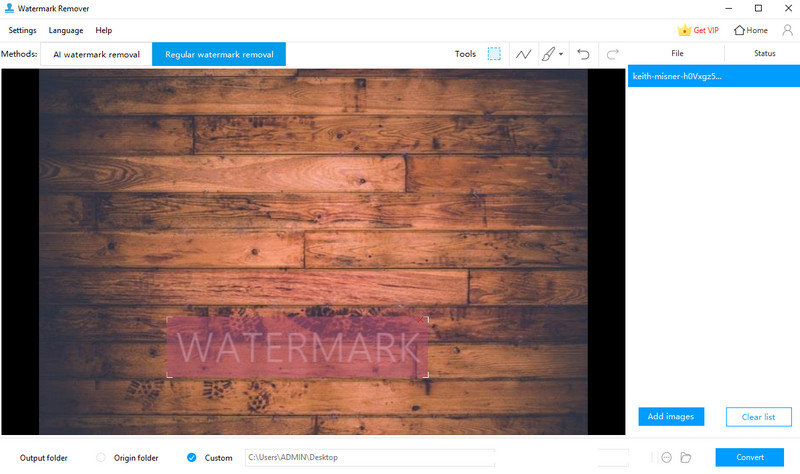
3. Bitwar vandmærkeekspert
Bitwar Watermark Expert kan helt sikkert hjælpe dig med at håndtere enhver form for vandmærke. Det er et fremragende værktøj til at behandle flere billeder. Du sparer tid og kræfter i stedet for at fjerne vandmærker fra et billede et ad gangen. Hvis du finder dette værktøj interessant, se gennemgangen for at lære, hvordan du bruger et LunaPic-alternativ til at fjerne vandmærket.
Trin 1: Hent programmet, installer og start det på din computer.
Trin 2: Vælg derefter Fjerner fotovandmærke fra hovedgrænsefladen og upload dit billede ved at klikke på Plus tegn ikon.
Trin 3: Fremhæv vandmærket ved hjælp af markeringsværktøjet og tryk på ansøge knappen for at bekræfte fjernelse af vandmærke.
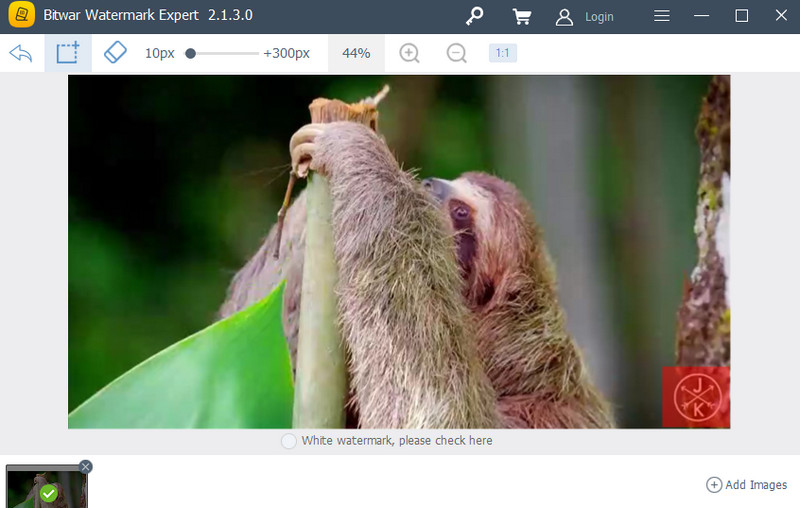
Del 3. Ofte stillede spørgsmål om LunaPic
Kan jeg indstille mit vandmærke i LunaPic?
Ja. LunaPic giver dig mulighed for at tilføje et vandmærke til dit valgte billede. Faktisk kan du vælge mellem de symboler som ophavsret og varemærke, der tilbydes af programmet.
Kan jeg gøre logoet gennemsigtigt i LunaPic?
Ja. Programmet kan også justere gennemsigtigheden af dit logo, signatur, stempel mv.
Hvordan fjerner jeg baggrunden for et billede i LunaPic?
LunaPic kommer med en funktion til automatisk fjernelse af baggrund, der analyserer motivet på et billede og fjerner dets baggrund automatisk.
Konklusion
Indlægget deler hovedsageligt de mest bekvemme måder at fjerne vandmærker på. Det LunaPic vandmærkefjerner giver effektive resultater. På den anden side kan du bruge alternativerne til at fjerne vandmærker fra dine billeder med de samme resultater som LunaPic.


